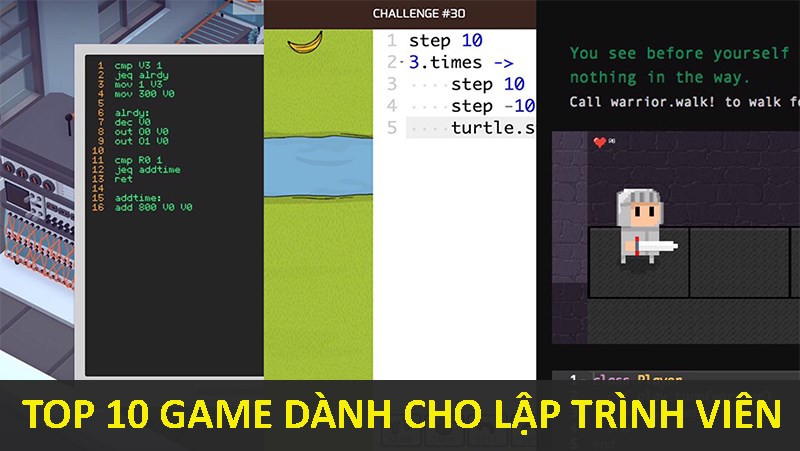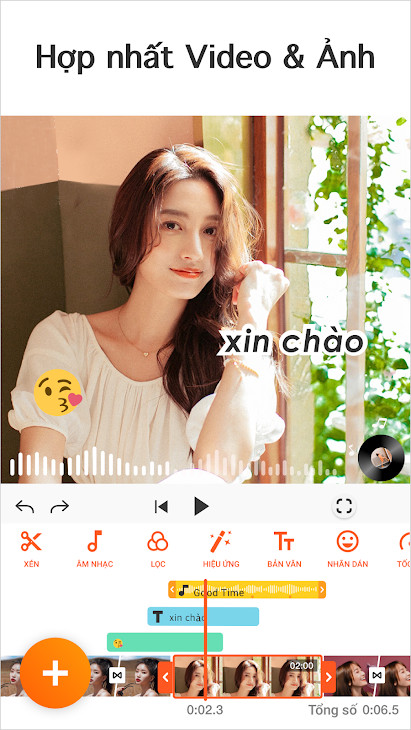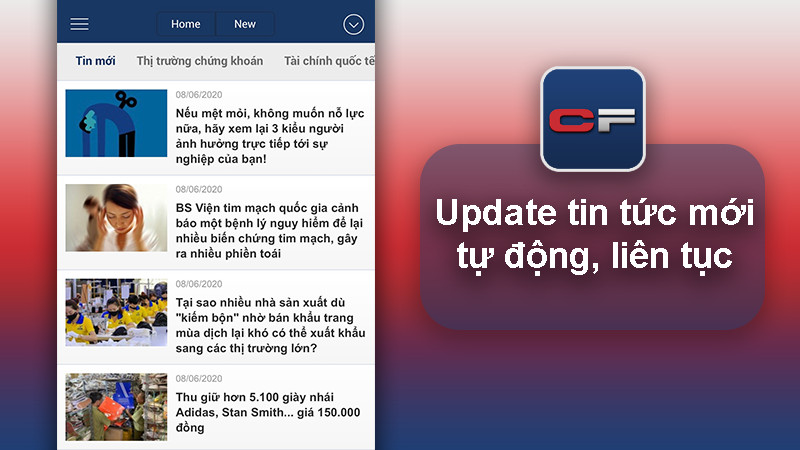Hướng Dẫn Ghép Ảnh Đẹp Mắt Bằng PicsArt Trên Điện Thoại

Bạn muốn tạo ra những bức ảnh ghép ấn tượng, độc đáo ngay trên chiếc điện thoại của mình? PicsArt chính là ứng dụng hoàn hảo dành cho bạn! Với giao diện thân thiện và vô số tính năng mạnh mẽ, PicsArt giúp bạn thỏa sức sáng tạo với ảnh ghép theo phong cách riêng. Bài viết này sẽ hướng dẫn chi tiết cách ghép ảnh bằng PicsArt trên cả điện thoại Android và iPhone, từ cơ bản đến nâng cao. Cùng xemtingame.com khám phá nhé!
PicsArt: Ứng Dụng Ghép Ảnh “Quốc Dân”
PicsArt là một trong những ứng dụng chỉnh sửa ảnh phổ biến nhất hiện nay trên cả iOS và Android. Không chỉ miễn phí, PicsArt còn sở hữu kho công cụ chỉnh sửa đa dạng, giúp bạn dễ dàng tạo ra những bức ảnh ghép chất lượng cao. Từ ghép ảnh theo lưới, phong cách tự do cho đến sử dụng khung hình có sẵn, PicsArt đều đáp ứng được. Hãy cùng tìm hiểu chi tiết cách sử dụng từng chế độ ghép ảnh trong PicsArt nhé!
 Alt: Giao diện ứng dụng PicsArt trên điện thoại
Alt: Giao diện ứng dụng PicsArt trên điện thoại
Cài Đặt PicsArt Cho Điện Thoại
Trước khi bắt đầu, hãy đảm bảo bạn đã cài đặt PicsArt trên điện thoại. Ứng dụng này tương thích với hầu hết các phiên bản Android và iOS 10.0 trở lên. Bạn có thể tải PicsArt trực tiếp từ CH Play (Android) hoặc App Store (iOS). Quá trình cài đặt diễn ra tự động sau khi tải về.
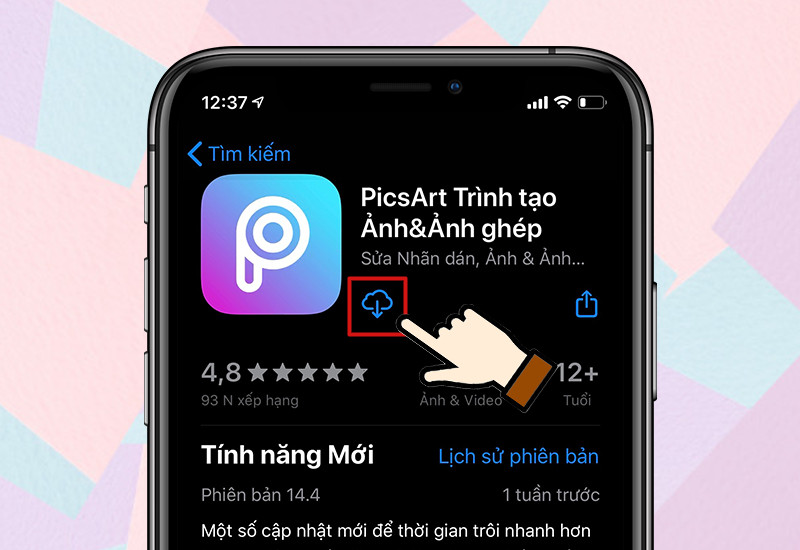 Bước 2: Bấm vào biểu tượng cài đặt trên App Store hoặc CH PlayAlt: Cài đặt PicsArt từ App Store hoặc CH Play
Bước 2: Bấm vào biểu tượng cài đặt trên App Store hoặc CH PlayAlt: Cài đặt PicsArt từ App Store hoặc CH Play
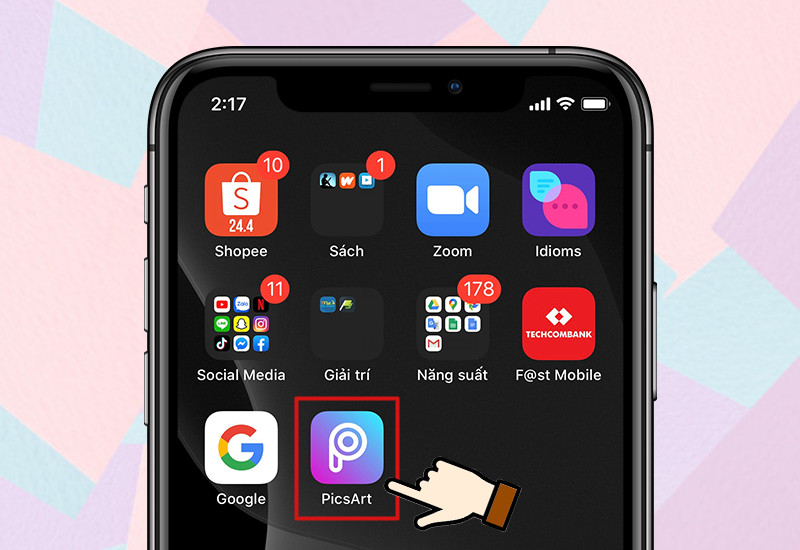 Bước 3: Chờ việc tải về hoàn tất và máy sẽ tự cài đặt, sau đó kiểm tra ứng dụng sẽ được nằm ngoài giao diện của điện thoạiAlt: Biểu tượng ứng dụng PicsArt trên màn hình điện thoại
Bước 3: Chờ việc tải về hoàn tất và máy sẽ tự cài đặt, sau đó kiểm tra ứng dụng sẽ được nằm ngoài giao diện của điện thoạiAlt: Biểu tượng ứng dụng PicsArt trên màn hình điện thoại
Ghép Ảnh Chế Độ Lưới
Chế độ Lưới trong PicsArt cung cấp nhiều khung hình có sẵn, giúp bạn nhanh chóng tạo ảnh ghép với bố cục đơn giản mà vẫn đẹp mắt.
- Mở ứng dụng PicsArt và nhấn vào dấu cộng (+) màu hồng.
- Chọn “Ghép ảnh” và sau đó chọn “Lưới”.
- Chọn những ảnh bạn muốn ghép từ thư viện ảnh.
- Lựa chọn bố cục lưới phù hợp với số lượng ảnh và sở thích của bạn.
- Tùy chỉnh tỷ lệ ảnh, viền, và nền.
- Nhấn “Kế tiếp” để lưu ảnh hoặc chia sẻ lên mạng xã hội.
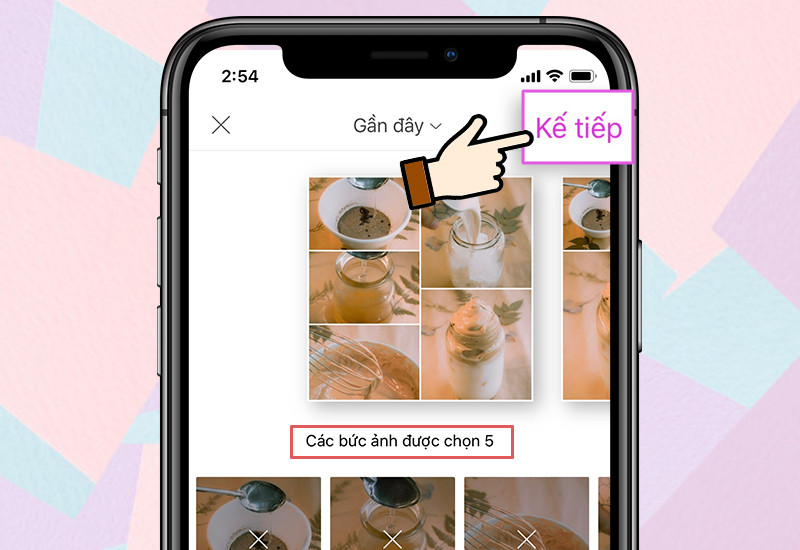 Chọn ảnh muốn ghépAlt: Chọn ảnh từ thư viện để ghép ảnh bằng PicsArt
Chọn ảnh muốn ghépAlt: Chọn ảnh từ thư viện để ghép ảnh bằng PicsArt
 Kết quả ghép ảnh:Alt: Ảnh ghép hoàn chỉnh bằng chế độ lưới trong PicsArt
Kết quả ghép ảnh:Alt: Ảnh ghép hoàn chỉnh bằng chế độ lưới trong PicsArt
Ghép Ảnh Phong Cách Tự Do
Với chế độ Phong cách Tự Do, bạn có thể thỏa sức sáng tạo với bố cục ảnh ghép theo ý muốn, không bị giới hạn bởi khung hình có sẵn.
- Mở PicsArt, nhấn dấu cộng (+) và chọn “Ghép ảnh”.
- Chọn “Phong cách tự do”.
- Chọn ảnh từ thư viện và nhấn “Kế tiếp”.
- Sắp xếp vị trí, kích thước của từng ảnh theo ý thích.
- Sử dụng các công cụ chỉnh sửa của PicsArt để thêm hiệu ứng, chỉnh màu, viền khung,…
- Lưu hoặc chia sẻ ảnh ghép đã hoàn thành.
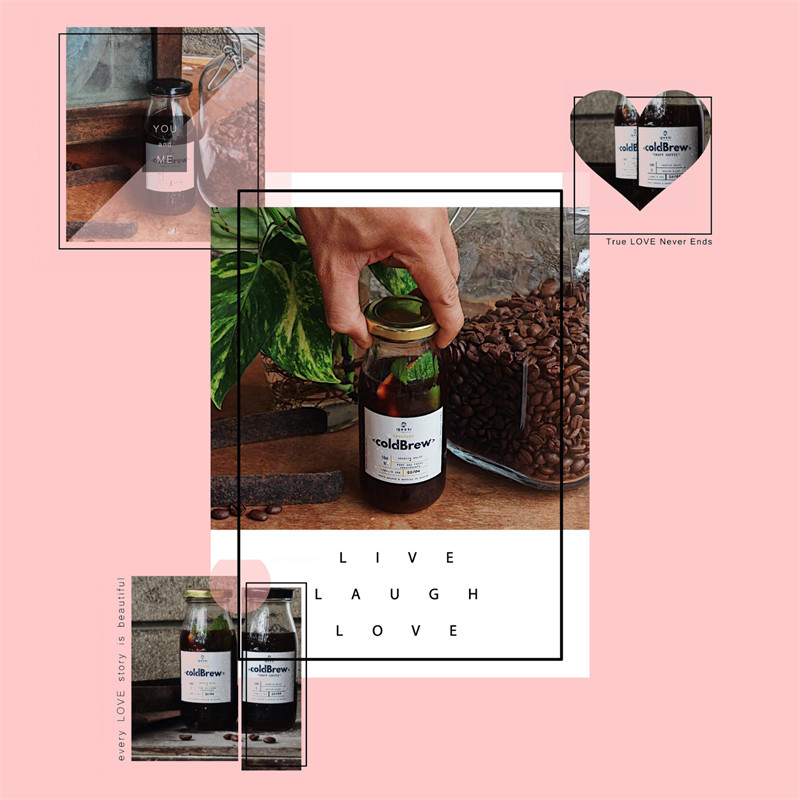 Kết quả ghép ảnh:Alt: Ví dụ về ảnh ghép theo phong cách tự do trong PicsArt
Kết quả ghép ảnh:Alt: Ví dụ về ảnh ghép theo phong cách tự do trong PicsArt
Ghép Ảnh Với Khung Hình
PicsArt cung cấp bộ sưu tập khung hình đa dạng theo nhiều chủ đề khác nhau như sinh nhật, tình yêu, du lịch,… giúp bạn tạo ra những bức ảnh ghép độc đáo và ấn tượng.
- Mở PicsArt, nhấn dấu cộng (+), chọn “Ghép ảnh” và sau đó chọn “Các khung”.
- Chọn khung hình bạn yêu thích.
- Chọn ảnh từ thư viện và nhấn “Kế tiếp”.
- Bạn có thể thay đổi kiểu khung nếu muốn.
- Lưu hoặc chia sẻ ảnh ghép.
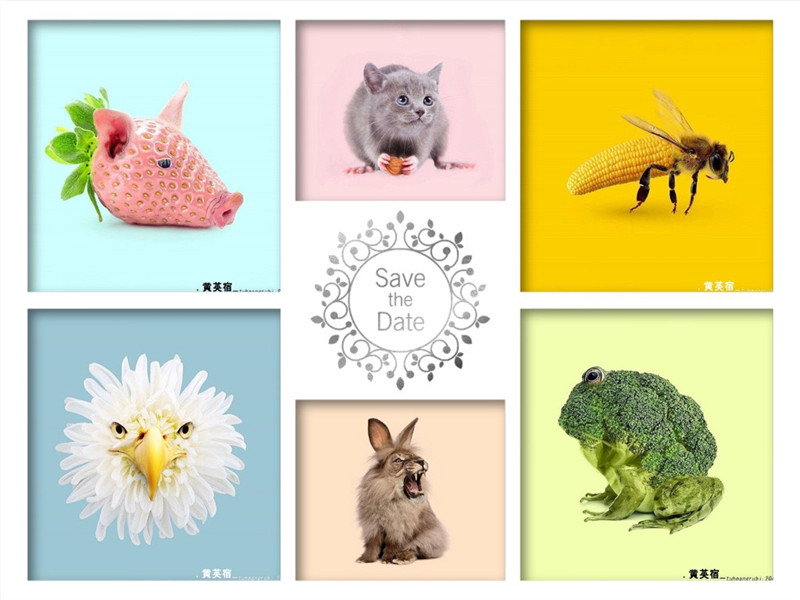 Kết quả ghép ảnh:Alt: Ảnh ghép sử dụng khung hình có sẵn trong PicsArt
Kết quả ghép ảnh:Alt: Ảnh ghép sử dụng khung hình có sẵn trong PicsArt
Kết Luận
PicsArt là công cụ ghép ảnh mạnh mẽ và dễ sử dụng ngay trên điện thoại. Hy vọng bài viết này đã giúp bạn nắm vững cách sử dụng PicsArt để tạo ra những bức ảnh ghép ấn tượng. Hãy chia sẻ những tác phẩm của bạn với xemtingame.com và cùng nhau khám phá thêm nhiều thủ thuật thú vị khác nhé!